이 가이드는 내 사이트에서 Microsoft 365의 OneDrive로 마이그레이션할 준비를 하는 데 도움이 됩니다.
대부분의 마이그레이션에는 계획, 평가 및 업데이트 적용, 대상 환경 준비, 사용자 마이그레이션 및 온보드 작업이 포함됩니다.
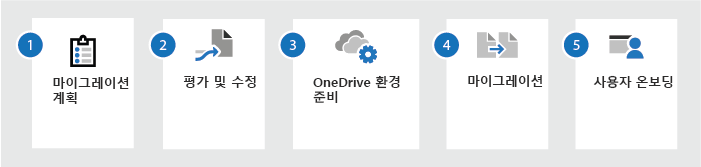
| 마이그레이션 계획 | 평가 및 수정 | OneDrive 환경 준비 | 마이그레이션 | 사용자 온보딩 |
|---|---|---|---|---|
| 어떤 콘텐츠가 어디로 이동할지 사용 권한 이해 및 공유 마이그레이션 전후의 예상 상황 마이그레이션 및 네트워크 성능 고려 사항 변경 관리 및 커뮤니케이션 |
SMAT 실행 주요 영역 평가 문제 수정 |
Microsoft 365 및 사용자 사전 프로비전 | 마이그레이션 단계 SharePoint 하이브리드 구성 마이그레이션 서비스 공급자 |
사용자에게 정기적인 전자 메일 보내기 교육 제공 사용자에게 어떤 영향을 받는지 알려줍니다. 전환에 대한 설명서 제공 |
마이그레이션 계획
마이그레이션을 시작하기 전에 현재 소스 환경을 평가하십시오. 검색한 내용은 다음을 포함하여 전체 전략 및 타이밍에 영향을 줍니다.
- My Sites에서 OneDrive로의 컨텐츠 매핑
- 마이그레이션할 콘텐츠의 양 중복, 구식 또는 여전히 관련성이 있는 콘텐츠를 결정합니다.
- IT가 원본에서 대상으로 읽기/쓰기를 할 수 있도록 사용 권한을 설정합니다.
하이브리드 환경을 설정하는 것이 좋습니다. 자세한 내용은 SharePoint 서버 하이브리드 구성 로드맵을 참조하세요.
무엇을 마이그레이션합니까?
SharePoint 마이그레이션 도구를 사용하여 OneDrive로 마이그레이션하는 경우 내 사이트 문서 라이브러리의 콘텐츠를 OneDrive로 마이그레이션합니다.
콘텐츠 평가 및 수정
마이그레이션을 시작하기 전에 현재 환경을 분석하는 것이 중요합니다. 오직 사용자만이 데이터 및 데이터를 사용하는 방법 및 주체를 파악할 수 있습니다. 프로덕션에서 사용하는 내 사이트 기능을 생각해 보십시오.
평가는 두 가지 주요 영역에서 사용자와 함께 작업하는 것으로 시작할 수 있습니다.
- 오래된 컨텐츠 식별
- 컨텐츠가 사용되지 않거나 또는 중복되거나 삭제할 수 있는지 확인합니다.
SharePoint 마이그레이션 평가 도구 사용
SMAT(SharePoint 마이그레이션 평가 도구)는 콘텐츠를 마이그레이션하기 전에 문제를 식별하는 데 도움이 되도록 SharePoint Server 2010, 2013 또는 2016 팜의 콘텐츠를 검사하는 간단한 명령줄 도구입니다.
검사가 완료된 후 SMAT는 마이그레이션에 영향을 미칠 수 있는 영역을 식별하는 요약 및 상세 보고서를 생성합니다.
SMAT에는 SharePoint, Active Directory 및 Microsoft Entra ID 검사하여 ID 매핑을 수행하는 SharePoint 마이그레이션 ID 관리 도구가 포함되어 있습니다.
SMAT는 여러 영역을 검색합니다. 다음 표는 내 사이트에서 마이그레이트할 때 공통적으로 문제가 되는 영역을 보여줍니다. SMAT가 검색을 수행할 때 사용자 환경은 영향을 받지 않습니다.
| 검사 | 설명 |
|---|---|
| 파일 버전 | 파일 버전이 많을수록 마이그레이션하는 데 시간이 오래 걸립니다. 참고: 기본적으로 대상 플랫폼의 모든 목록 및 라이브러리에 대해 버전 관리가 사용하도록 설정됩니다. 대상 SharePoint 사이트에서는 버전 관리를 사용하도록 설정할 때 제한이 없습니다. 마이그레이션 평가 검사: 파일 버전을 참조하세요. |
| 큰 목록 | 20,000개 이상의 항목 중 Lists 마이그레이션 문제가 발생할 수 있으므로 이러한 사이트를 마이그레이션하는 데 걸리는 시간을 예측하기가 더 어려워질 수 있습니다. 목록 데이터는 여전히 마이그레이션되지만 목록이 클수록 마이그레이션 프로세스를 예측할 수 없습니다. 목록이 너무 크면 마이그레이션이 연장될 수 있습니다.
마이그레이션 평가 검사: 큰 목록을 참조하세요. |
| 긴 OneDrive URL | 한도를 초과하는 긴 URL이 있는 콘텐츠는 건너뜁습니다. 마이그레이션하지 않습니다.
마이그레이션 평가 검사: 긴 OneDrive URL을 참조하세요. |
| 체크 아웃된 파일 | 체크 인된 콘텐츠만 마이그레이션됩니다. 데이터 손실을 방지하기 위해 마이그레이션 전에 사용자가 파일에 검사 있는지 확인합니다. 마이그레이션 평가 검사: 체크 아웃된 파일 참조 |
| 큰 Excel 파일 | OneDrive(온라인)에서 10MB보다 큰 파일을 열려고 하면 Excel 클라이언트에서 파일을 열라는 메시지가 표시됩니다.
마이그레이션 평가 검사: 큰 Excel 파일 참조 |
| 큰 목록 보기 | 내 사이트에서는 특정 시간 동안 보기의 스로틀이 해제되도록 목록 보기 조절을 구성할 수 있습니다. OneDrive에서는 제한이 24시간 내내 적용됩니다. 목록 및 데이터가 여전히 마이그레이션되는 동안 일부 목록 보기가 제한될 수 있습니다.
마이그레이션 평가 검사: 큰 목록 보기를 참조하세요. |
| 브라우저 파일 처리 | SharePoint Server는 "strict"에서 "허용"에 이르는 설정을 허용합니다. 그러나 Microsoft 365의 SharePoint 및 OneDrive에서는 "엄격한" 설정이 적용되며 수정할 수 없습니다. 모든 데이터가 마이그레이션되지만 HTM 및 HTML 파일의 동작은 브라우저 내에서 열리는 것에서 사용자에게 다운로드를 요청하는 메시지로 변경됩니다.
마이그레이션 평가 검사: 브라우저 파일 처리를 참조하세요. |
| InfoPath | InfoPath를 사용하면 개발자가 사용자 정의 양식을 작성하여 SharePoint 전체의 다양한 위치에서 사용자 입력을 수락할 수 있습니다.
참고: 사용자 지정 InfoPath 양식의 일부 기능은 마이그레이션되지 않습니다.
마이그레이션 평가 검사: InfoPath를 참조하세요. |
OneDrive 환경 준비
My Sites 컨텐츠를 마이그레이션하기 전에 OneDrive에서 사용자를 미리 프로비저닝해야 합니다:
디렉터리 동기화를 통해 사용자를 Microsoft 365에 프로비저닝하기 위한 준비하기 디렉토리 동기화를 통해 사용자를 프로비저닝하려면 Microsoft 365에서 작업 또는 학교 계정을 직접 관리하는 것보다 더 많은 계획과 준비가 필요합니다. 이러한 추가를 통해 온-프레미스 Active Directory Microsoft Entra ID 올바르게 동기화됩니다.
조직의 사용자를 위해 OneDrive 사전 프로비전. 기본적으로 사용자가 OneDrive를 처음 찾아볼 때 자동으로 프로비전됩니다. organization 온-프레미스 내 사이트에서 마이그레이션할 계획인 경우와 같은 경우에 사용자의 OneDrive 위치를 미리 준비(미리 프로비전)할 수 있습니다.
Microsoft 365 for SharePoint 하이브리드(선택 사항)를 구성합니다. SharePoint Server 하이브리드를 사용하면 Microsoft 365의 SharePoint의 생산성 서비스를 온-프레미스 SharePoint Server와 통합하여 통합된 기능과 데이터 액세스를 제공할 수 있습니다. 기존 온-프레미스 SharePoint Server 서비스를 클라우드로 점진적으로 이동하려는 엔터프라이즈의 경우 SharePoint Server 하이브리드는 영향력이 큰 SharePoint Server 워크로드를 SharePoint로 확장하여 미리 구성된 마이그레이션 경로를 제공합니다.
SharePoint 서버 하이브리드 환경은 Microsoft 365의 SharePoint와 SharePoint 서버 간에 신뢰할 수 있는 통신을 가능하게 합니다. 이 신뢰 프레임 워크를 설정한 후에는 서비스와 검색, 팔로우 및 사용자 프로필과 같은 기능 간에 통합 기능을 구성할 수 있습니다. 하이브리드 환경을 구성하려면 먼저 엔터프라이즈용 Microsoft 365와 SharePoint 서버 간의 기본 통합을 설정해야 합니다.
마이그레이션
SharePoint 마이그레이션 도구를 기존의 My Sites에서 OneDrive로 마이그레이션하는 데 편리한 방식으로 사용합니다.
SharePoint 마이그레이션 도구를 설치하고 시작합니다. 만든 .json 또는 .csv 파일을 사용하여 대량 마이그레이션 옵션을 선택합니다. 자세한 내용은 SharePoint 마이그레이션 도구 사용을 참조하세요.
마이그레이션 관리자에 대한 사용자 매핑 파일 만들기 소스 및 대상 경로가 포함된 매핑 파일을 생성하여 .csv로 저장합니다. 자세한 내용은 데이터 컨텐츠 마이그레이션 에서 JSON 또는 CSV를 포맷하는 방법을 참조하십시오.
마이그레이션 모범 사례
다음 항목에서는 Microsoft 모범 사례 지침을 따르는 일반적인 마이그레이션 프로세스에 대해 설명합니다.
- 파일럿 마이그레이션을 위해 소규모 사용자 집합을 선택합니다. 파일럿의 목표는 성능, 사용자 커뮤니케이션을 비롯한 프로세스를 확인하고 사용자 의견 샘플을 확보하는 것
- 마이그레이션 실행 사용자 영향 없이 백그라운드에서 실행되는 증분 마이그레이션 방법을 사용합니다. 사용자의 온-프레미스 내 사이트 계정을 사용하지 않도록 설정하는 컷오버 이벤트를 사용하여 이 증분 마이그레이션을 수행합니다. 사용자를 대상 OneDrive 환경으로 안내합니다. 이 방법은 사용자의 영향을 줄이기 때문에 선호됩니다.
- 파일럿 마이그레이션의 데이터를 평가하여 마이그레이션 스케줄의 나머지 부분을 확인하고 원하는 내용을 변경합니다. 예를 들어 사용자 통신 템플릿을 업데이트하여 파일럿 사용자로부터 받은 질문을 해결할 수 있습니다.
- 나머지 마이그레이션을 수행합니다. 파일럿과 마찬가지로 증분 마이그레이션 방법을 사용합니다. 모든 사용자가 OneDrive로 전환한 다음 내 사이트 계정을 비활성화할 수 있도록 단일 컷오버 이벤트를 권장합니다. 이 방법은 내 사이트와 OneDrive를 동시에 사용하여 사용자가 공동 작업해야 하는 혼동을 제거하는 데 도움이 됩니다.
사용자 채택
예정된 변경에 대비해서 사용자를 준비시키는 계획을 개발합니다. 계획에 포함할 고려 요인은 다음과 같습니다. 다음 요인들을 고려합니다.
이동 독려. 혜택, 공동 작업 기능 및 이동 사유를 집중적으로 설명합니다.
최종 사용자 교육: 사용자에게 OneDrive의 기능에 대한 교육을 제공합니다.
기술 지원팀 교육: 단독형 마이그레이션 전에 기술 지원팀에게 핵심 기능과 일반적인 사용자 질문을 교육합니다.
가동 중지 시간: 마이그레이션에 포함될 수 있는 가동 중지 시간을 준비합니다.
통신: 사용자에게 통신을 보내기 위한 계획을 수립합니다. 시기, 기대 및 개인에게 미치는 영향에 대한 명확한 진술을 제공합니다.
시간 표시 막대에 대한 정보 공개: 사용자 영향에 대한 세부 정보가 포함된 마이그레이션 시간 표시줄을 게시합니다. 사용자 콜투액션을 포함합니다.
사용자 안심: OneDrive에 이미 있는 콘텐츠가 안전하며 덮어쓰지 않도록 사용자에게 보장합니다.
옵트 아웃: 사용자에게 마이그레이션 프로세스에서 탈퇴할 수 있는지 여부를 알려줍니다.
채택 관련 리소스
- Microsoft 365 도입 가이드: 입증된 도입 성공 요인을 구현하기 위한 간단한 방법 및 리소스
- OneDrive 도입 리소스: 이 리소스 센터는 모든 채택과 변경 관리 관련 컨텐츠에 대한 원스톱 상점으로서의 역할을 합니다.
전환을 진행하세요!
다음 문서는 사용자가 My Sites에서 OneDrive로 "전환"하는 데 도움을 줄 수 있습니다. 이 항목에서는 OneDrive에서 일반적인 작업을 수행하는 방법을 보여줍니다.
고급 지원
귀사는 타사 서비스 또는 응용 프로그램을 사용하여 Microsoft 365로 마이그레이션해야 하는 특정한 비즈니스 요구를 가지고 있을 수 있습니다. Microsoft 파트너 센터의 파트너에서 사용할 수 있는 전문 서비스 및 응용 프로그램을 살펴보세요.